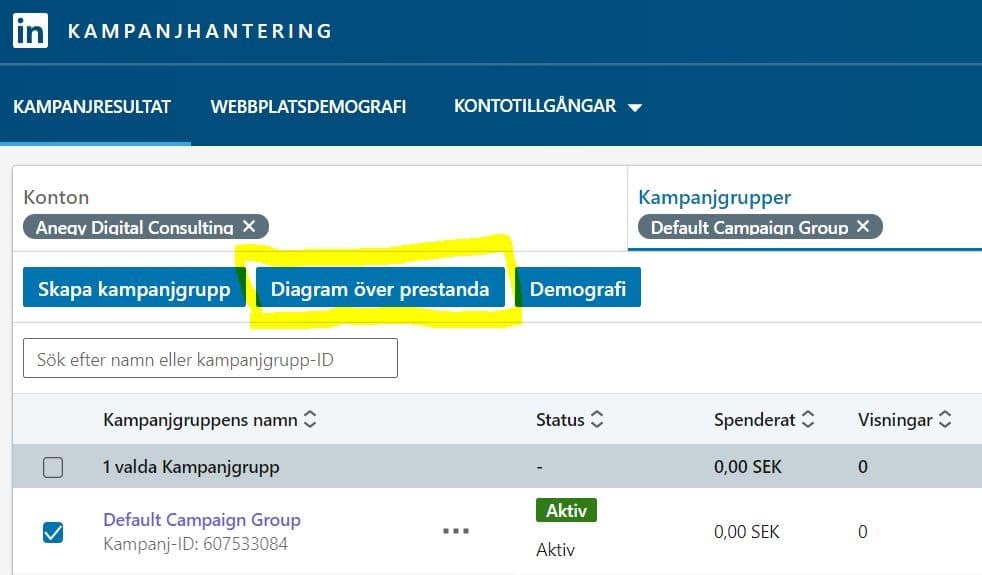Så du är intresserad av att börja med LinkedIn Ads? Vad kul! I detta blogginlägget kommer vi gå igenom hur du kan skapa ett annonskonto, sätta upp kampanjer och spårning, samt hur du följer upp resultatet på ett enkelt sätt. Allt med 7 enkla steg.
Innan vi börjar så kan det vara bra att förklara vem som bör använda sig av LinkedIn-annonser och varför det är en plattform som du bör använda dig av.
Vem bör använda sig av LinkedIn Ads och varför?
LinkedIn Ads är framförallt inriktad mot B2B-företag tack vare sin målgruppssegmentering som är överlägsen andra plattformar när det kommer till att nå ut till rätt person (t.ex en beslutsfattare på ett specifikt företag som du vill värma upp innan dina säljare kontaktar hen). Säljer du en vara eller tjänst eller produkt som företagare eller medarbetare kan använda sig av i sitt dagliga arbete så skulle jag svara att då är det för dig!
B2C kan såklart fungera men i min egna erfarenhet blir det oftast för dyrt och det finns andra plattformar som både är billigare och har en större räckvidd. LinkedIn som en sociala medier-plattform används ju i ett helt annat syfte än Facebook & Instagram; personer här är inte ute efter att bli underhållna eller hålla kontakten med vänner. LinkedIn är fokuserat på olika “nätverk”, du ska kunna bli inspirerad av olika personer, företag och även kunna utöka ditt egna nätverk för att säkra nya affärer, rekrytera ny personal eller kanske själv hitta ett nytt jobb. LinkedIn är därmed mer formellt och det är ett helt annat fokus här.
LinkedIn Ads är i vår mening en mindre komplex plattform att annonsera på jämfört med exempelvis Google och Facebook, men kostnaden är oftast betydligt högre. Däremot så är det inte alltid negativt med en högre kostnad per klick (du betalar varje gång någon klickar på din annons, oftast) då LinkedIn har en hög konverteringsfrekvens eftersom att du kan vara extremt pricksäker i segmentering.
Med det sagt så hoppar vi in och går igenom 7 enkla steg för att börja med LinkedIn Ads.
7 enkla steg
1. Skapa ett Campaign Manager-konto (annonskonto)
Vad du behöver göra allra först är att skapa ett Campaign Manager-konto. Det är kort och gott ditt annonskonto. Men för att skapa ett så måste ditt företag först ha en LinkedIn-sida och du måste vara tilldelad rollen administratör. Underförstått så behöver du då också ett personligt LinkedIn-konto. LinkedIn har själva skapat en enkel guide att följa för att skapa ditt annonskonto som vi länkar här.
Här nedan ser ni själva layouten för ert annonskonto (Campaign Manager-konto). Det är här du kommer skapa både kampanjer, annonser och följa upp resultatet.
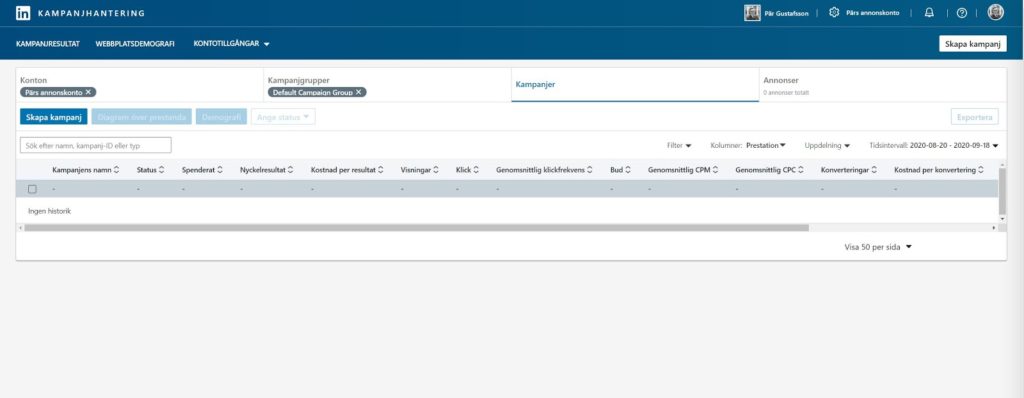
2. Installera LinkedIn Insights-taggen
Innan du drar igång en kampanj, speciellt om ditt mål är att få fler leads eller driva försäljning, så behöver du sätta upp rätt spårning för att kunna mäta alla nödvändiga KPI:er. Din LinkedIn Insights-tagg är en vanlig pageview-tagg (sidvisnings-tagg), som registrerar när någon besöker din hemsida. För att installera en sådan:
- Klicka på “Kontotillgångar” i raden längst upp när du loggat in på ditt annonskonto
- Tryck sedan längst upp i kolumnen och välj “Insight tag”. Du kommer nu till en ny sida där du kan välja att installera din tagg
- Du får nu tre val: att installera taggen själv, att maila taggen till en utvecklare, eller att installera taggen via en tredjepart (oftast Google Tag Manager). Installera taggen på det sätt som passar dig
- Du ser sedan om din tagg är aktiv eller inaktiv i fliken Insight tag under ”Kontotillgångar”.
Det går såklart att dra igång din annonsering utan taggen. Men vad är egentligen meningen med att annonsera om du inte kan mäta och följa upp resultatet?
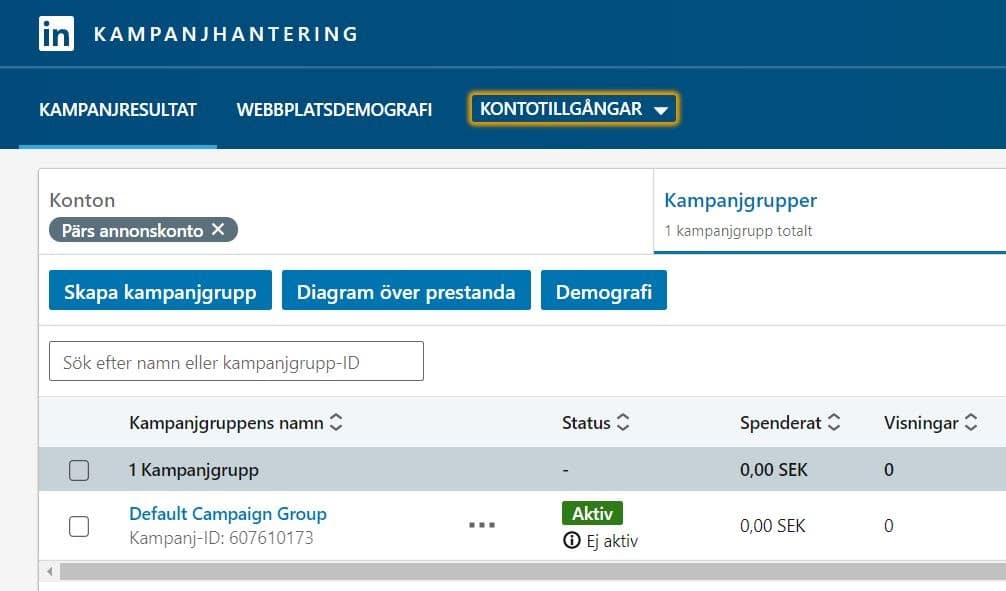
3. Implementera konverteringsspårning
Vi har nu satt upp den grundläggande spårningen för våra kampanjer. Men vi har ännu inte satt upp några mål/konverteringar som vi vill att våra kampanjer ska uppnå. Gör därför följande:
- Tryck återigen på “Kontotillgångar” i raden högst upp i ditt annonskonto
- Tryck sedan på “Konverteringar”
- Avslutningsvis tryck på skapa konverteringar
- Nu får du namnge och skapa alla nödvändiga konverteringsmål som du önskar
- Antingen kan du sätta upp regler, t.ex att en konvertering ska räknas om någon besöker en specifik sida på din sajt (tacksida), eller så kan du sätta upp olika events (knapptryck exempelvis)
- Ska du skapa olika events så behöver du även installera en ny kod på din sajt
- När du är färdig och har antingen skapat dina tacksidor eller installerat koden för dina events på din hemsida eller i GTM, tryck på spara och upprepa processen för varje konverteringspunkt om det behövs.
4. Skapa en kampanjgrupp
Nu kan vi börja med att skapa vår kampanj, eller tekniskt sett en kampanjgrupp. LinkedIn har valt att gå en egen väg här när det gäller strukturen i annonskontot. I vanliga fall för Facebook ser vi strukturen; Kampanj – Ad set/Ad group – Annonser. Men på LinkedIn har vi istället samma struktur fast med ett annat namn; Kampanjgrupp – Kampanjer – Annonser. Så bli inte förvirrad här det hela är ganska enkelt.
Tryck på Skapa kampanjgrupp och fyll i nedanstående information, avsluta med spara.
- Namn
- Budget (du kan sätta en livstidsbudget här om du vill)
- Tidsram
Det är allt, och dina kampanjer kommer förhålla sig till informationen som du har angivit i din kampanjgrupp.
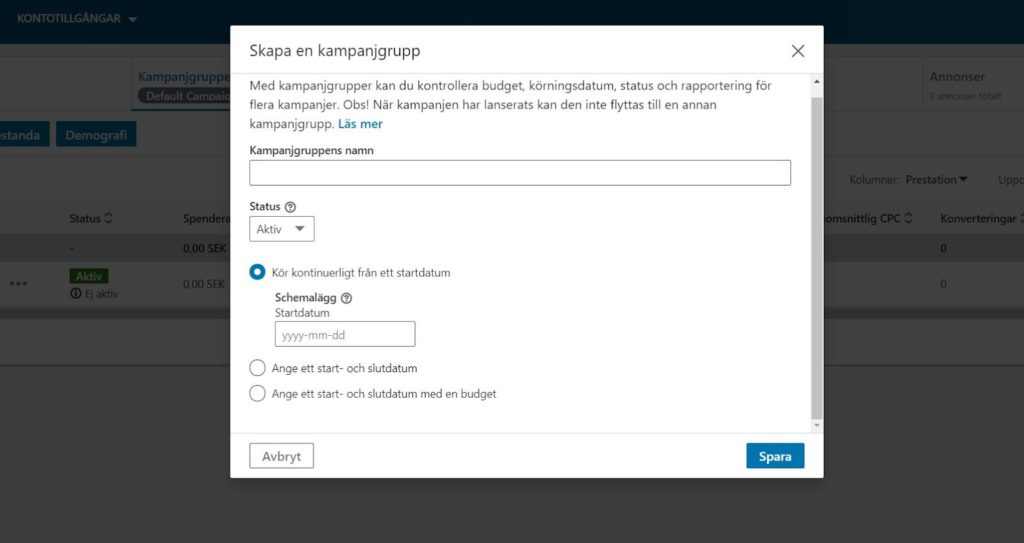
5. Skapa en kampanj
Kampanjer på LinkedIn fungerar på ungefär samma sett som Ad sets gör i Facebook Ads eller annonsgrupper gör i Google Ads. Det vill säga, du kan här gruppera olika typer av annonser i olika kampanjer eller välja att skapa olika kampanjer för att nå ut till olika målgrupper.
- Börja med att tryck på “Skapa en kampanj”
- Välj din målsättning (Driva trafik, öka varumärkeskännedomen, samla in leads)
- Ange din målgrupp (Du kan välja jobbtitlar, industri, utbildning och mycket mer)
- Välj ett annonsformat som passar dig. Vanligast är “Enskilda bildannonser” som visas i nyhetsflödet
- Välj din LinkedIn-sida
- Ange placeringar
- Ange din budget och tidsram
- Välj en budstrategi (Du kan välja att sätta ett bud manuellt eller be LinkedIn sätta automatiska bud)
- Sista dels, ange vilka konverteringar som du vill att kampanjen ska försöka uppnå.
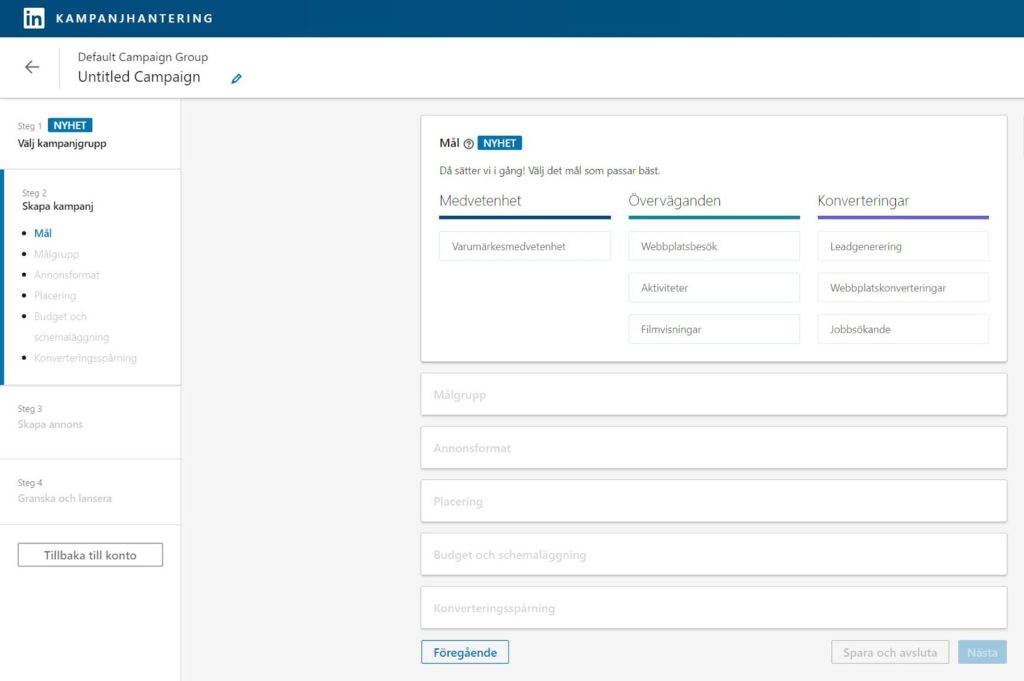
6. Skapa annonser
Nu börjar vi närma oss slutet, men också kanske den mest spännande delen. Här har du möjlighet att antingen välja att:
- Sponsra tidigare inlägg
- Skapa nya annonser
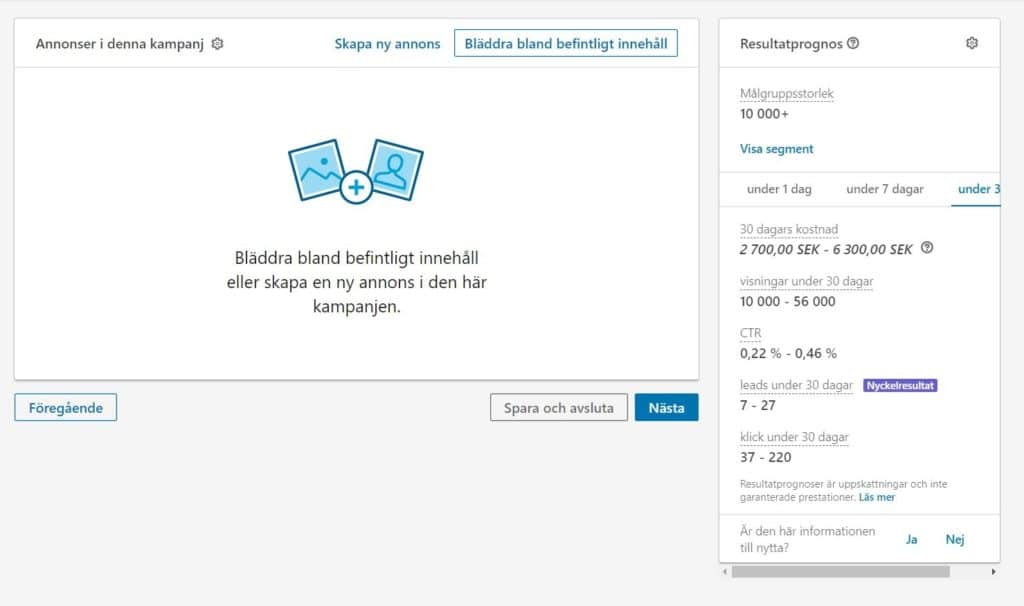
Väljer du det förstnämnda så kan du bläddra i ditt bibliotek över alla inlägg du har postat för din LinkedIn-sida, eller använda sökfunktionen för att hitta rätt. Kryssa bara i rutan till vänster om dina respektive inlägg för att sponsra dem. Du får nu upp möjligheten att antingen köra annonserna som dem är eller redigera dem. Det kan vara bra att redigera annonserna om du vill testa A/B-testa olika direktiv eller implementera en UTM-taggning för att du ska kunna följa upp dina resultat.
Väljer du alternativet att skapa helt nya annonser så är även det enkelt.
- Börja med att namnge annonsen till någonting enkelt. Till exempel vilket annonsformat du använder och vad annonsen innehåller i form och text; “bildannons-20årsfirande-blå-maskin”
- Fyll i önskad copy i introduktionstext-rutan
- Ange din landningssida. Lägg även till UTM-taggning här för att kunna spåra prestandan för dina annonser. Ett bra verktyg jag själv använder mig av är URL campaign builder. Vill du lära dig mer om UTM-taggning så rekommenderar jag att du läser blogginlägget: ”UTM-taggning – vad är vitsen & hur gör man”
- Välj sedan en passande bild eller video (beroende på vilket annonsformat du har valt)
- Skriv i din rubrik
- Frivilligt: lägg till en beskrivning
- Avslutningsvis, lägg till en passande CTA knapp. Det vill säga vad du vill att en person ska göra efter att hen har sett din annons.
7. Granska din kampanj
Sista steget är att se över alla inställningar för din kampanj, så att du inte har missat något. När du är nöjd så trycker du på lansera kampanj, klart!
8. Bonus: Följ upp resultatet
Det var alla steg för att komma igång med din LinkedIn-annonsering, men för att du ska veta vad som fungerar och inte så behöver du regelbundet följa upp resultatet. Så se till att se över dina kampanjer varje vecka så att inga fel har uppstått. Gör sedan små ändringar där det behövs för att optimera ditt konto. Du kan justera kolumnerna för att visa den informationen som du tycker är viktig på kampanjgrupp-, kampanj- och annonsnivå. Men du kan även visa diagram för olika mätpunkter för dina kampanjer under olika tidsperioder. Gör så här:
- I ditt annonskonto tryck på diagram över prestanda
- Välj sedan den information som du vill se, exempelvis antalet konverteringar eller vilka företag som har klickat på dina annonser
- Använd informationen till att göra datadrivna beslut och anpassa din annonsering
- Upprepa processen med jämna mellanrum.
*Väljer du att A/B-testa olika aspekter så är det här verktyget en bra visualisering över vad som fungerar bättre.
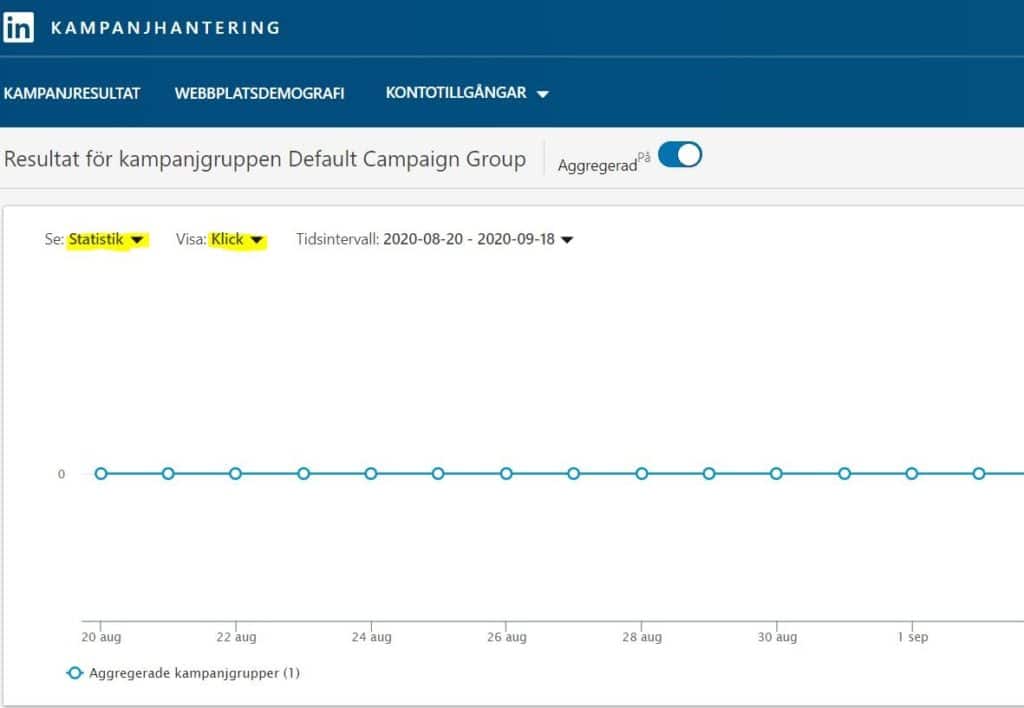
Det var alla grundläggande steg som behövs för att komma igång med din LinkedIn-annonsering.
Vill du veta mer om just fördelarna med LinkedIn-annonsering och hur vi på Anegy jobbar med LinkedIn Ads? Läs då vår sida om LinkedIn-annonsering där vi svarar på vanliga frågor och när man ska använda sig av LinkedIn framför andra plattformar.